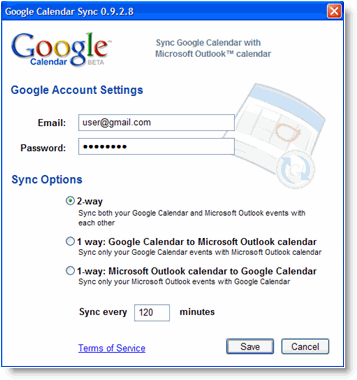Każdy webmaster stawiał czoła przed instalacją własnego "testowego" serwera www z obsługą PHP i bazą MySQL. W poniższym artykule przedstawie jak zaistalować oraz skonfigurować własny testowy ( a może i produkcyjny ;) ) serwer na platformie Windows Vista.
Zaczynamy!
Zaczniemy od pobrania paczki z serwerem Apache w naszym przypadku będzie to ver 2.2.*
Przechodzimy na stronę :
http://httpd.apache.org/download.cgi
pobieramy paczkę dla platformy :
Win32 Binary including OpenSSL X.X.X (MSI Installer)
następnie :
start -> akcesoria -> cmd (urchamiamy jako administrator)
W konsoli administratora wpisujemy polecenie
msiexec /i D:\apache_X_X_X.msi
po chwili rozpocznie się instalacja serwera Apache.
Następny krok :
Server Information
mamy trzy pola do wypełnienia
Network Domain --> localhost
Server Name --> localhost
Administrator's Email Address --> admin@localhost
Po ich wypełnieniu klikamy
nextW kolejnym kroku wybieramy opcje
customponieważ chcemy zainstalować serwer w innym katalogu niż jest to domyślnie
w moim/naszym wypadku będzie to
D:\servwww
po wyborze katalogu klikamy
nextSerwer Apache właśnie się instaluje... kiedy instalacja dobiegnie końca
możemy przetestowania serwer.
Otwieramy ulubioną przeglądarkę i w pasku adresu wpisujemy
localhost
Zobaczymy napis w stylu :
It works!!!Serwer Apache działa poprawnie :)
Przejdziemy teraz do instalacji serwera baz danych MySQL.
Przechodzimy na stronę :
http://dev.mysql.com/downloads/mysql/5.0.html#downloads
pobieramy paczkę przeznaczoną dla platformy (vista/xp)
Windows ZIP/Setup.EXE (x86)Po pobraniu paczki klikamy
setup instalacja się rozpocznie.
W kroku wyboru typu instalacji wybieramy
custominstalujemy nasz serwer baz do katalogu w którym zainstalowaliśmy wcześniej serwer Apache czyli :
D:\servwww
Po instalacji otworzy nam okienko konfiguracji.
Na pierwszym ekranie będziemy mieli do wyboru dwie opcje
Detailed Configuration i
Standard Configurationwybieramy
Detailed Configuration i klikamy
nextnastępny ekran daje nam możliwość wyboru trzech opcji domyślnie będzie zaznaczona opcja
Multifuncional Databesnextkolejny ekran daje nam możliwość wyboru ile użytkowników może być jednocześnie zalogowanych do bazy danych wybieramy opcje :
Decision Support (DSS)/OLAPnextwybieramy :
Standard Character SetnextTu mamy do wyboru dwie opcje, zaznaczamy oby dwie :
Install As Windows ServiceInclude Bin Directory in Windows PATHnextw kolejnym kroku ustawiamy własne hasło dostępowe do baz MySQL dla użytkownika root
wybieramy opcje:
Modify Security Settingsnextkolejny ekran jest potwierdzeniem wcześniejszej konfiguracji wybieramy :
Executenasz serwer będzie się teraz konfigurował wciskami :
FinishŻeby przetestować serwer uruchamiamy command line (cmd) wpisujemy
mysql -u root -p
( podajemy wcześniej ustawione hasło do baz danych )
Po pomyślnym zalogowaniu dostaniemy text w stylu
Welcome to the MySQL monitor. [...]Nasz serwer baz danych będzie urchamiany wraz ze startem systemu.
Pozostaje nam ostatni punkt instalacji środowiska testowego a jest nim PHP w ver. 5.
Zaczynamy od pobrania ostatniej stabilnej wersji PHP, przechodzimy na stronę:
http://www.php.net/downloads.php
Jako typ/platformę wybieramy
zip packagePo pobraniu plików i rozpakowaniu archiwum zmienimy nazwę katalogu
na php a następnie przenosimy katalog do naszego folderu czyli
D:\servwww
W kolejnym kroku klikamy start --> prawym klawiszem na komputer --> wybieramy
Zaawansowane opcje systemu (advance system settings)następnie wybieramy
opcje/zmienne środowiskowe (dokładnie nie wiem jak to przetłumaczyli w wersji polskiej) (environment variable)
następnie wyszukujemy zmienną
PATH --> klikamy
Edytuj/Edycja w polu wartość zmiennej dopisujemy
D:\servwww\bin;D:\servwww\php;D:\servwww\php\;D:\servwww\php\ext
Po zatwierdzeniu zmian przechodzimy do katalog gdzie mamy rozpakowane środowisko PHP
tj.
D:\servwww\php i odnajdujemy plik
php.ini-recommended, zmieniamy nazwe pliku na
php.ini Po zmianie pliku edytujemy plik naszym ulubionym edytorem; odszukujemy zmienną
doc_root =
dopisujemy :
D:\servwww\htdocs czyli będzie to wyglądało tak :
doc_root = D:\servwww\htdocs
następnie odnajdujemy zmienną
extension_dir = dopisujemy :
D:\servwww\php\ext wyglądać ma to tak :
extension_dir = "D:\servwww\php\ext"
Zapisujemy zmiany i zamykamy plik php.ini Przechodzimy teraz do edycji pliku httpd.conf który znajduje się w katalogu "conf" Na początku pliku dopisujemy:
PHPIniDir "D:/servwww/php/"
Następnie będzie dopisanie w sekcji ładowania modułów zmiennej
LoadModule php5_module "D:/servwww/php/php5apache2_2.dll"
Musimy dopisać zmienną by nasz serwer Apache rozpoznawał pliki *.php. W sekcji odpowiedzialnej za "
mime" dopisujemy
AddType application/x-httpd-php .php
najlepiej dopisać po linijkach :
AddType application/x-compress .Z
AddType application/x-gzip .gz .tgzPo zapisaniu zmian i restarcie serwera serwer jest gotowy do pracy z PHP i MySQL'em !
Aby sprawdzić poprawność zainstalowania środowiska PHP możemy to zrobić dwojako :
1. odpalając cmd i wpisując
php -v powinno dać wyniki w postaci wersji zainstalowanego środowiska php.
2. tworząc plik np. test.php o treści
Katalog stron oczywiście znajduje się w
D:\servwww\htdocs
To by było na tyle teraz nic innego nie pozostaje jak testować np. Joomle...